Situatie
Windows 10 a venit cu destul de multe idei inovative si cu obiecte care sa faca interactiunea utilizator – windows mult mai rapida si mai placuta. Unul dintre aceste obiecte se numeste bara de actiuni rapide, Quick Action bar, si este localizata in partea din dreapta jos a windows-ului. Este o ustensila extrem de folositoare pentru conectare rapida la un VPN sau scrierea unei notite sau pur si simplu sa intrati in setari. Cu toate aceste avantaje cel mai mare avantaj este acela al customizarii. Putem sa adaugam noi butoane personalizate pentru actiunile care ne intereseaza pe noi.
In continuare va voi prezenta cum puteti customiza aceasta bara de actiuni rapide pentru a va face utilizarea Windows-ului cat mai placuta si mai usoara.
Solutie
Primul lucru pe care trebuie sa il facem pentru a incepe customizarea este sa navigam la optiunea de setari. Pentru a face asta apasati click stanga pe butonul de start si apoi apasati pe butonul de setari.
Odata ajunsi in setari, apasati pe butonul System.
In stanga selectati Actiuni si Notificari pentru a accesa optiunile pentru actiuni rapide.
In general fiecare buton din fereastra de setari corespunde pozitiei din bara de actiuni rapide.
Odata selectat un buton va aparea o lista tip “drop down” care include optiuni pentru fiecare cum ar fi Locatie, optiunea de pornire/oprire a modulului tableta sau chiar conectare la un dispozitiv Bluetooth.
Acum va puteti alege care sunt setarile de care aveti nevoie cel mai rapid si le puteti adauga.
Daca folositi Windows 10 pe un laptop veti descoperi setari specifice laptop-ului precum: luminozitatea ecranului, pornire Mod Avion sau ce % din baterie aveti disponibila.
Apasand pe butonul Expand va arata optiunile care nu au fost schimbate din meniu ci doar adaugate.

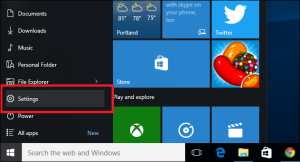
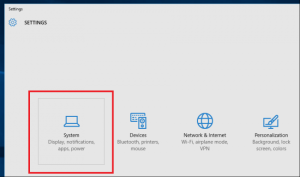
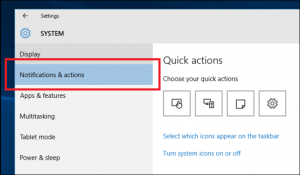
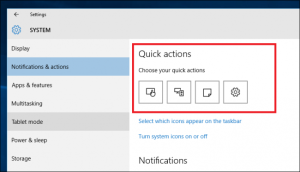
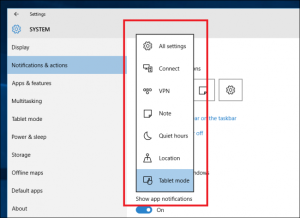
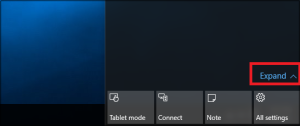
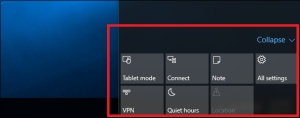
Leave A Comment?